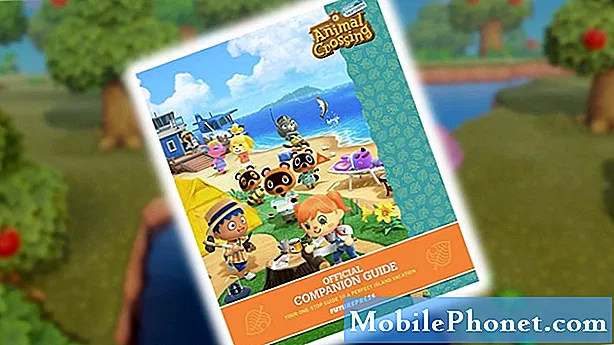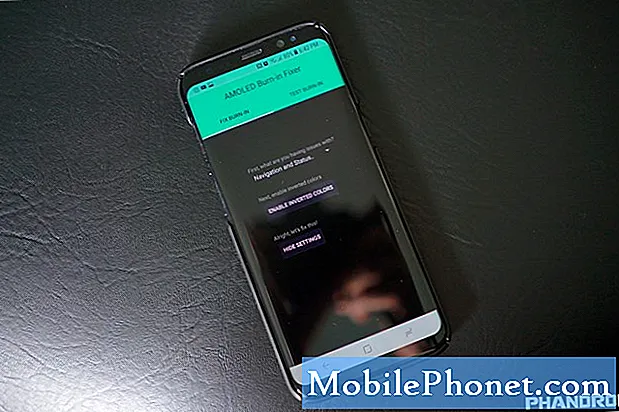Innehåll
- Metod 1: Hur hård återställs på ASUS ZenFone 5 under menyn Inställningar
- Metod 2: Hur hård återställs på ASUS ZenFone 5 med hjälp av hårdvaruknappar
Hård återställning, även känd som fabriksåterställning, är en av de viktiga lösningarna som en slutanvändare kan göra vid felsökning av ASUS ZenFone 5. Det uppdaterar i grunden programvaran genom att ta bort icke-systemkritiska tillägg som användaranpassningar, appar, filer och annat former av data. Innan du hårdåterställer ASUS ZenFone 5 vill du se till att den har minst 15% batteritid. Ännu bättre, du vill hålla den inkopplad under hela processen.
Du vill också se till att du tar bort Google-kontot från enheten. Detta säkerställer att du inte kommer att stöta på några problem senare med Factory Reset Protection.
Om du gör en hård återställning raderas följande:
- kontakter
- E-postkonton
- System- och appdata
- App inställningar
- Nedladdade appar
- Media (musik, bilder och videor etc.)
- Personuppgifter som foton, videor etc. som lagras i internminnet.
Metod 1: Hur hård återställs på ASUS ZenFone 5 under menyn Inställningar
Om det inte är något problem att gå till menyn Inställningar föreslår vi att du fabriksåterställer din ASUS ZenFone 5 med hjälp av stegen nedan. Fabriksåterställning är en effektiv lösning för att lösa vanliga programvaruproblem. Om du felsöker din enhet och problemet verkar dröja oavsett vad du gjorde kan fabriksåterställning hjälpa till
Du kommer inte att kunna återställa enheten om du inte kan öppna alternativet för skärmlåsning (PIN, lösenord, mönster etc.)
- Skapa en säkerhetskopia av dina personuppgifter som foton, videor, meddelanden etc.
- Tryck på applikationsikonen.
- Öppna appen Inställningar.
- För Android 7.0 och senare : Tryck på Backup & reset i Inställningar.
- För Android 8.0 : Välj System> Återställ i Inställningar.
- Klicka på Återställ fabriksdata och fortsätt.
- Klicka på Klicka på knappen Återställ enhet.
- Tryck på Radera allt för att bekräfta.
Metod 2: Hur hård återställs på ASUS ZenFone 5 med hjälp av hårdvaruknappar
Om du inte kan återställa fabriken eller hårdåterställa din enhet med den första metoden ovan, är nästa bra sak att försöka starta till återställningsläge. När telefonen har laddats till återställningsläge kan du sedan använda en kombination av hårdvaruknappar för att torka av den. Så här gör du:
- Skapa om möjligt en säkerhetskopia av oersättlig data i ditt interna lagring innan du utför en huvudåterställning. Om det inte är möjligt hoppar du över det här steget och fortsätter till nästa nedan.
- Stäng av enheten. Det här är viktigt. Om du inte kan stänga av den kommer du aldrig att kunna starta till återställningsläge. Om du inte kan stänga av enheten regelbundet via strömbrytaren, vänta tills telefonens batteri är urladdat. Ladda sedan telefonen i 30 minuter innan du startar till återställningsläge.
- När enheten är avstängd håller du ned volym ned-knappen.
- Håll ned strömknappen.
- När enheten har vibrerat släpper du strömknappen (håll ned volymknappen) för att gå till återställningsläge.
- Välj ”torka data / fabriksåterställning” med volym ned-knappen (eller volym upp-knappen) och tryck sedan på strömknappen.
- Välj “Ja - ta bort all användardata” med volym ned-knappen (eller volym upp-knappen).
- Tryck på strömbrytaren för att starta återställningen.
- När återställningen är klar, välj “starta om systemet nu” och tryck på strömbrytaren för att starta om enheten.
- Ställ upp telefonen igen.